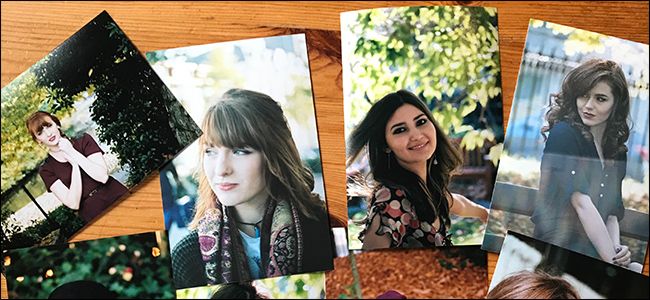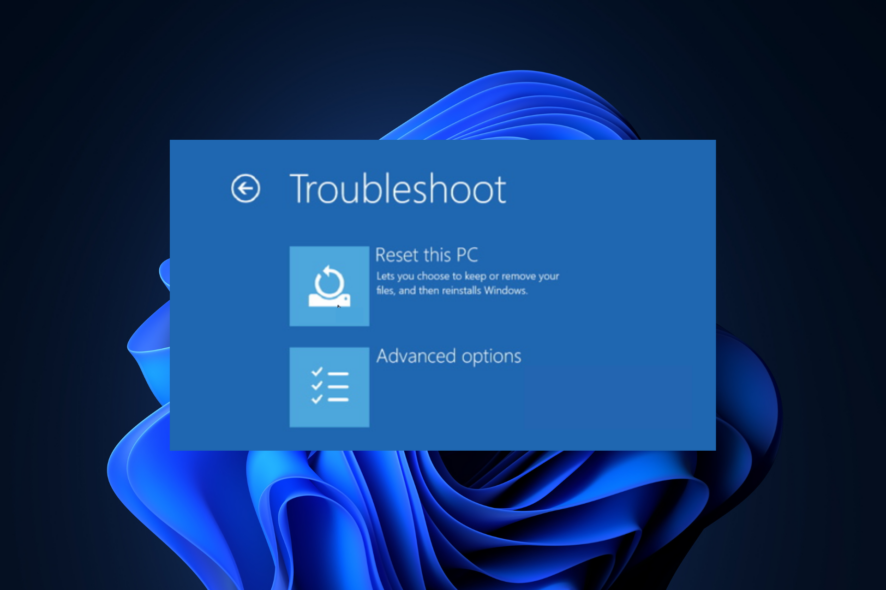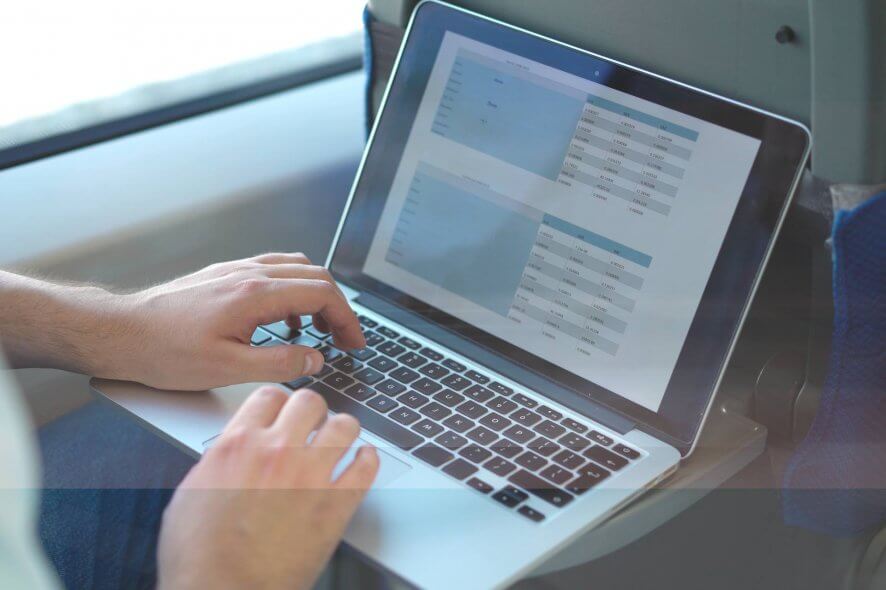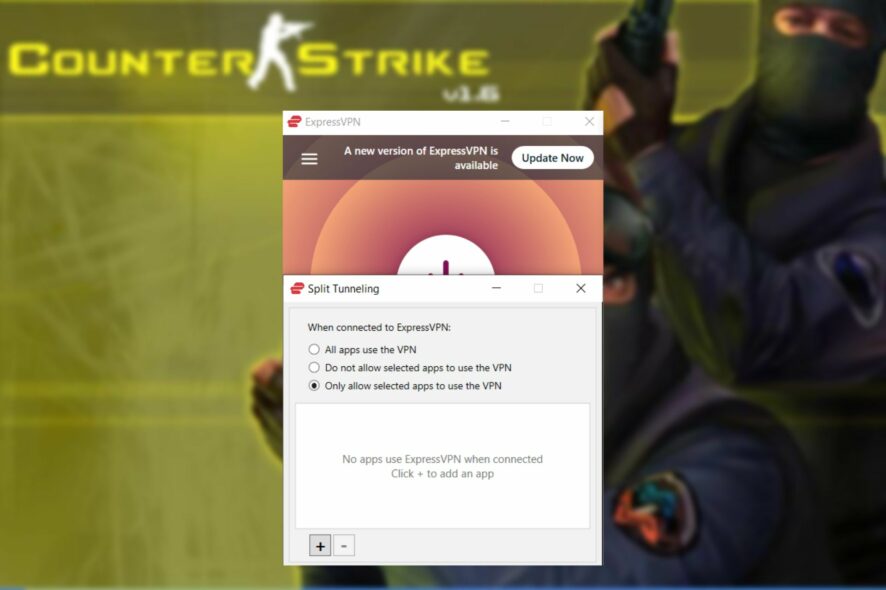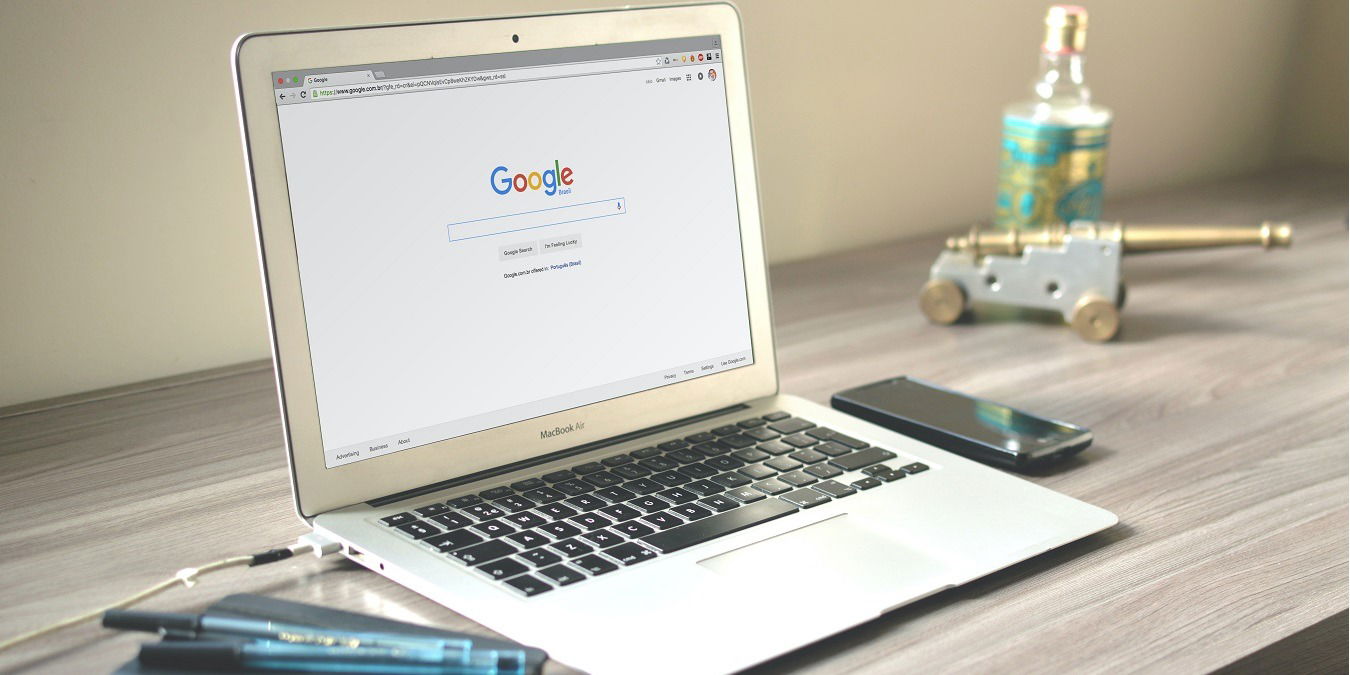Сортировка файлов по расширению в Nautilus
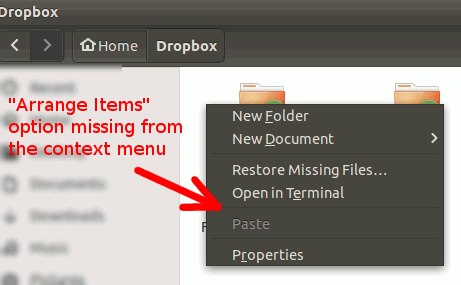
Введение
Если вы давний пользователь Ubuntu, вы, вероятно, заметили, что менеджер файлов Nautilus изменил логику сортировки: опция сортировки по “Типу” теперь группирует файлы по общим типам (например, «Документ», «Текст»), а не по точным расширениям (.pdf, .docx и т. п.). Это удобно в некоторых сценариях, но неудобно, когда нужно отсортировать именно по расширению.
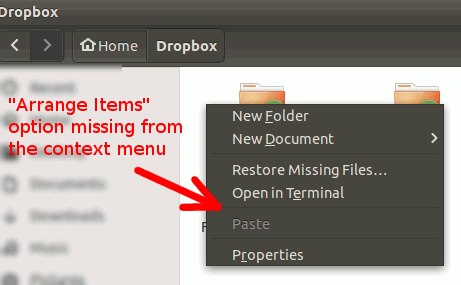
В режиме значков опция «Arrange Items» отсутствует в контекстном меню, поэтому правый клик не позволяет быстро переключать сортировку.
В чём проблема
В режиме иконок сортировка «По типу» скрыта в меню “View”, а в режиме списка вы можете кликнуть по заголовку столбца “Types”. Однако “Type/Тип” в Nautilus группирует расширения по общему MIME-классу:
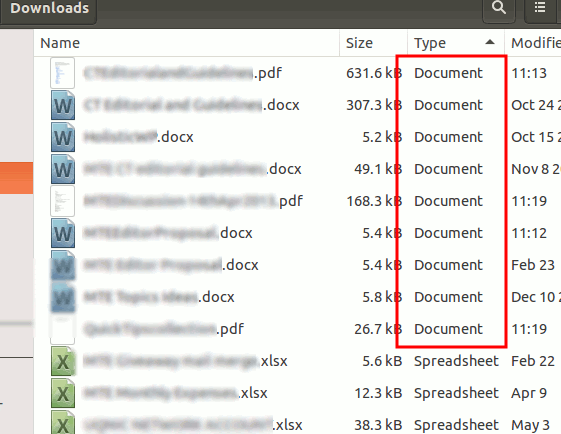
Как видно выше, .docx и .pdf попадают в одну группу «Document», а .txt и .csv — в «Text». Для пользователей, которым нужно именно лексикографическое или точное разделение по расширениям, такое поведение неудобно.
Как сортировать по расширению в Nautilus (пошагово)
Ниже — надёжный обходной путь с использованием столбца MIME Type.
- Откройте Nautilus и в верхнем меню выберите «Правка → Настройки» (Edit → Preferences). Перейдите на вкладку “Столбцы списка” (List Columns).
- Поставьте галочку рядом с «Тип MIME» (MIME Type). Закройте окно настроек.
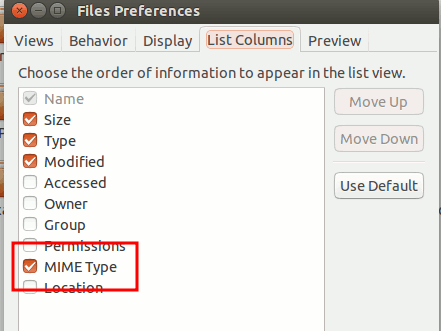
- Откройте нужную папку и переключитесь в режим списка (List view).
- Кликните по заголовку столбца “Тип MIME” — это отсортирует файлы по MIME‑типу, что в большинстве случаев соответствует расширениям.
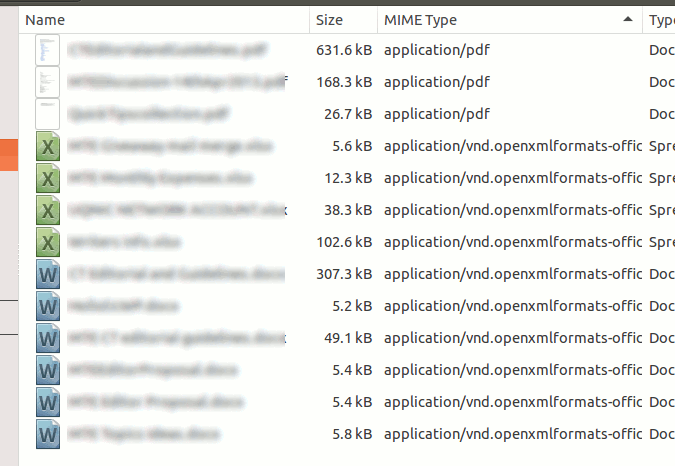
Примечание: MIME‑тип не всегда уникален для отдельных расширений — иногда несколько расширений имеют один и тот же MIME, и в этих случаях файлы всё равно окажутся в одной группе.
Альтернатива: заменить Nautilus на Nemo
Если обход с MIME не устраивает, простая и часто применимая альтернатива — установить Nemo, форк Nautilus, используемый в Cinnamon. Nemo по умолчанию имеет столбец “Detailed Type” (Подробный тип), который чаще отображает расширение.
Установка Nemo через терминал:
sudo apt-get install nemoВ Nemo в режиме списка клик по заголовку “Detailed Type” отсортирует файлы по расширению, а в режиме значков через контекстное меню доступна опция “Arrange Items → Detailed Type”.
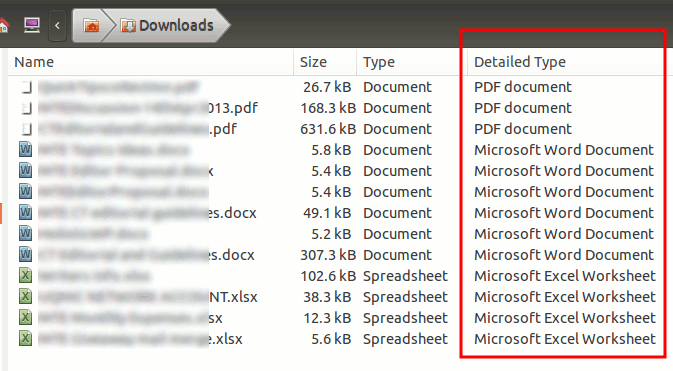
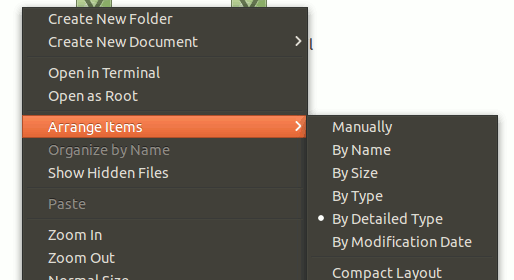
Когда предложенные методы не помогут
- Если разные расширения имеют один и тот же MIME‑тип (например, .htm и .html), сортировка по MIME не разграничит их.
- Для удалённых файловых систем (Samba, SFTP) или при использовании специфических виртуальных файловых систем MIME‑метаданные могут быть неустойчивы.
- Если файлы не имеют корректных расширений или расширения скрыты, сортировка по расширению невозможна без предварительного приведения имён в порядок.
Быстрые рекомендации и альтернативные подходы
- Переименовать файлы, добавив или стандартизировав расширения, если число файлов невелико.
- Использовать консольную сортировку и вывод, например: ls -la | sort -t. -k2 (только для опытных пользователей и с учётом ограничений). Это даёт гибкость, но требует командной строки.
- Скрипт на Python/Bash, который добавляет отдельное поле в метаданные или переименовывает файлы по расширению (подходит для пакетной обработки).
Мини‑методология: быстрый план действий
- Оцените, важна ли точная сортировка по расширению или достаточно групп по типам.
- Попробуйте включить “Тип MIME” в Nautilus и проверить сортировку.
- Если результат неудовлетворителен, установите Nemo и проверьте “Detailed Type”.
- Для автоматизации или массовой обработки подготовьте скрипт переименования/фильтрации.
Дерево решений (краткое)
flowchart TD
A[Нужна сортировка по расширению?] -->|Да| B{Можно ли изменить настройки?}
B -->|Включить MIME| C[Использовать столбец 'Тип MIME' в Nautilus]
B -->|Нельзя/не помогает| D[Установить Nemo]
A -->|Нет, достаточно типов| E[Использовать встроенную сортировку 'By Type']
D --> F[Проверить 'Detailed Type' и контекстное меню]Чек‑лист для ролей
- Для обычного пользователя:
- Включить “Тип MIME” в Nautilus
- Переключить вид на “Список” и кликнуть заголовок
- Попробовать Nemo, если не устраивает поведение
- Для системного администратора:
- Проверить, как MIME определяется в системе (mime.types, shared-mime-info)
- Настроить политики/скрипты для массовой переименовки файлов при необходимости
- Рассмотреть деплой Nemo по умолчанию для пользователей, которым нужна точная сортировка
Критерии приёмки
- Файлы в целевой папке сортируются в нужном порядке по расширениям при клике по столбцу “Тип MIME” или “Detailed Type”.
- Для массовых операций есть рабочий скрипт или принятый обходной процесс.
- Пользователь ознакомлен с ограничениями (одинаковые MIME для разных расширений).
Глоссарий (1‑строчное определение)
- MIME Type: стандартная строка, описывающая формат данных файла, используемая для группировки и распознавания типов.
- Nautilus: стандартный файловый менеджер для GNOME на Ubuntu.
- Nemo: форк Nautilus, файловый менеджер по умолчанию в среде Cinnamon.
Заключение
Сортировка по расширению в Nautilus стала менее прямолинейной после изменений в группировке по типам. Быстрый и безопасный способ — включить столбец “Тип MIME” и сортировать по нему в режиме списка. Если это не даёт нужного результата, установка Nemo обычно решает задачу, предоставляя столбец “Detailed Type” и контекстное меню в режиме иконок. Выберите подход в зависимости от частоты операции и уровня комфорта с установкой альтернативного ПО.
Короткая просьба: если у вас есть другой надёжный обход или скрипт для пакетной сортировки по расширению — поделитесь в комментариях.
Image credit: 2071785